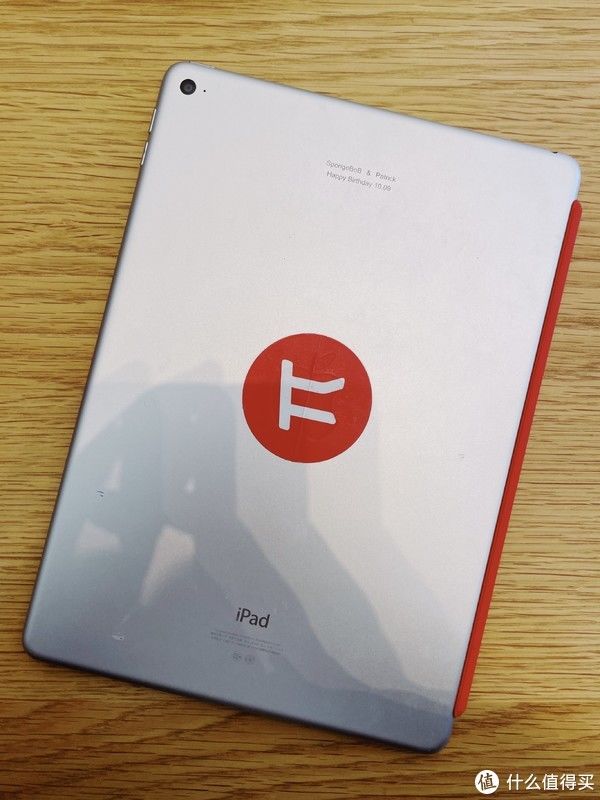【Win7如何提高显卡性能?提高显卡性能的方法】我们在Win7的电脑上玩游戏,有时候觉得很卡 。可能是因为CPU或者是显卡的性能不佳,才导致玩游戏会觉得卡 。那该如何提升你的显卡性能呢?接下来就跟小编一起去看看Win7提高显卡性能的方法吧!
步骤如下:
体验平台:A8 3870K处理器、九州风神黑玉至尊散热器、铭瑄A75主板、梅捷GTX550Ti枭龙显卡、金士顿2G DDR3 1333(超频1600使用)、希捷1TB硬盘、昂达400W电源等:

文章插图
绝招之一、物理加速,游戏提升4倍有余!
物理加速是NVIDIA一项利用显卡加速系统性能的技术 。NVIDIA的物理加速(PhysX),现在已经广泛用于游戏等各个方面 。尤其是在游戏中的应用更多,如《蝙蝠侠:阿卡姆疯人院》、《暗黑之日》、《镜之边缘》、《铁甲突击》、《剑侠情缘三》、《一舞成名》等等 。支持物理加速的游戏,打开和关闭物理加速,游戏运行效果差别非常大 。GTX550Ti显卡靠192个流处理器单元和高频率的强大威力,其物理加速性能更是强劲 。运行《铁甲突击》,打开物理加速前后,游戏FPS分别为15.7和83帧,打开物理加速,游戏性能提升竟然达到4.3倍!

文章插图

文章插图
打开物理加速十分简便,在显卡控制面板中有专门的“设置PhysX配置”选项,默认是自动选择,选择自己的显卡,就强制系统在游戏中使用显卡进行物理加速(PhysX):

文章插图
物理加速功能,过去是英伟达的专利,现在已经普遍应用了 。不过,应用的方法不一样,效果也不一样 。有的游戏,物理加速可以提升游戏性能十几倍,而大部分游戏则看不出提升效果 。这是因为现在很多支持物理加速的游戏,只需安装PhysX驱动,游戏会自动调用PhysX驱动,打开不打开物理加速效果都一样 。游戏玩家们都知道,大部分大型3D游戏,不安装PhysX驱动是无法进行游戏的,这也充分表明物理加速对显卡的重要意义 。
绝招之二、显卡CUDA加速,性能提升两倍!
NVIDIA公司开发的并行计算架构CUDA技术,利用GPU的并行处理能力,大幅提升系统科学计算性能 。显卡性能越强,CUDA加速越好 。CUDA技术,现在广泛用于个个方面 。而与日常应用最多的就是视频转码 。目前,绝大部分视频转码软件都支持CUDA加速技术,MediaCoder就是其中之一 。MediaCoder打开CUDA转码非常简单,只要在视频栏目把编码器点选GPU,软件就会自动检测显卡加速 。通过GTX550Ti显卡CUDA转码测试,采用CUDA加速前后,对134M的AVI视频进行转码,时间为61秒和18秒,CUDA加速使转码速度提升了2.4倍!

文章插图

文章插图
视频转码现在成了很多网友日常应用的一部分,转码速度非常重要 。显卡CUDA转码技术,可以成倍提升转码速度,为广大用户提供了极大便利 。而且,显卡CUDA转码,不需要象英特尔酷睿处理器转码那样苛刻的条件限制,只要是N卡就行 。
绝招之三、更新驱动,显卡游戏性能飙升近两成!
显卡新上市,驱动都不完善,厂商会在日后逐步完善 。因此,更新显卡驱动一般都会提升系统性能 。可是,也经常见到很多朋友更新驱动不是无法安装,就是没有效果 。其实,更新显卡驱动,首先最好卸载旧的显卡驱动,再用系统清理工具清理垃圾和注册表,最后重新启动计算机后再安装新的驱动 。采用这样的方法,只要是驱动适合您的显卡和系统,就一定能安装 。
推荐阅读
- 《上古卷轴5:天际》在巨魔头骨中遨游
- 丝绸衣服有霉点怎么办
- 怎样修改一张图片的分辨率详细介绍
- 枸杞老桩生根方法 赶紧了试试吧
- 秋天的树有什么变化
- 江西省赣州市宁都县有那几所学校
- 主板wifi模块有必要吗
- 刘老根3在哪个卫视播出
- 《上古卷轴5:天际》的一些小感慨,小YY